
发布时间:2022-11-16 20: 18: 43
品牌型号:华硕K555L
系统:Windows10系统64位
软件版本:EasyRecovery Professional
在使用电脑时,如果电脑突然发生了损坏,一下子蓝屏或者是直接死机,轻则重装系统,重则所有的数据全部丢失。那么,如果遇到了电脑蓝屏的情况,我们该怎么办呢?今天,小编就“电脑蓝屏数据在哪里,电脑蓝屏数据丢失如何找回”这两个问题为例,来和大家共同探讨一下,有关于电脑蓝屏数据修复的相关知识。
一、电脑蓝屏数据在哪里
电脑蓝屏的数据文件,一般是存储在C盘中的。如图1所示,使用鼠标右键点击桌面上的计算机图标,在弹出的下拉菜单栏中选择“属性”命令。
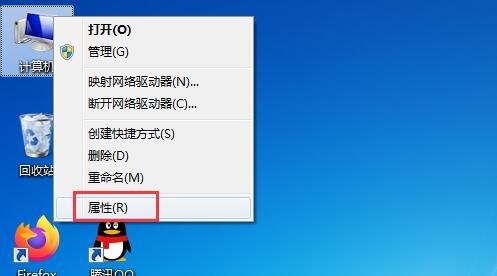
弹出属性窗口后,点击左侧的高级系统设置选项,点击其中的启动与故障恢复,将“自动重新启动”的选项去掉。

这样,如果计算机再遇到蓝屏等一系列故障,就能在这里找到蓝屏的数据文件了。
二、电脑蓝屏数据丢失如何找回
有的时候,电脑蓝屏重新启动一下就好了,但有的时候,因为电脑内部文件的缺失,导致的蓝屏问题就不是那么好处理了。这时,就需要使用一些独特的软件,去找回那些丢失的数据,才能保证电脑系统的正常运行。
而这些独特的软件就是市面上应用较为广泛的数据恢复软件,通过软件编码和内部程序,可以找回那些隐藏在磁盘内部的数据文件,实际的使用效果非常好。
在这里,小编向大家推荐一款个人经常使用数据恢复软件——EasyRecovery。EasyRecovery是一款功能强大且操作便捷的数据恢复软件,可修复的文件类型多达数百种。与此同时,它还兼容u盘、电脑磁盘、移动硬盘、回收站等一系列数据存储设备,数据恢复的覆盖面非常广泛。
这款软件兼容windows和mac双系统平台,包含个人版、专业版和企业版等多重安装包,极大地提升了用户的选择性。下面,小编就以这款软件为例,向大家演示一下,恢复电脑蓝屏丢失文件的详细流程。
1.选择恢复内容
如图3所示,进入软件的主界面后,需要选择待恢复文件的数据类型。可以通过上方的“所有数据”命令进行一键全选,也可以单独选择,进行专项恢复。选择完成后,点击底部的“下一个”命令。

2.选择恢复位置
进入从恢复界面后,需要选择恢复文件的原始储存位置。一般电脑蓝屏导致的文件丢失都是发生在c盘中的。所以在“已连接硬盘”一栏中,选择代表c盘的磁盘符。选择完成后,点击底部的“扫描”命令。

3.成功完成扫描
磁盘扫描完成后,会弹出对应的提示窗口。关闭该窗口,开始执行数据恢复操作。

4.查找文件夹
如图6所示,搜索出来的文件夹会以树状视图的形式排列在界面左侧,依次点开其子文件夹,可能查看文件详情。

5. 文件类型查找
如果知道丢失文件的数据类型,可以点击进入“文件类型”列表,通过不同文件来查找对应的数据。

6.恢复文件
如图8所示,界面右侧会弹出文件展示区域,可以勾选想要进行恢复的数据文件,并点击底部的“恢复”命令,就可以找回了。

7.深度扫描
如果在文件展示区域,没有找到想要进行恢复的文件,可以点击底部的“深度扫描”命令,对磁盘进行二次扫描。扫描完成后,再执行恢复命令就可以了。

以上,就是“电脑蓝屏数据在哪里,电脑蓝屏数据丢失如何找回”这两个问题的回答了。如果大家想要解决其他类型的数据丢失问题,可以访问EasyRecovery的中文网站,在搜索框中输入对应的问题,就能查看相关的教程了。
作者:吴朗
展开阅读全文
︾